اگر اهل موسیقی باشید، حتماً تجربه کردهاید که گاهی گوش دادن به یک آهنگ خوب در حین کار با کامپیوتر، انرژی روزتان را عوض میکند. اسپاتیفای، با آرشیوی بیپایان از آهنگها و کیفیت پخش بالا، دقیقاً همان چیزی است که کاربران حرفهای و علاقهمند به موسیقی بهدنبالش هستند. اما بیشتر کاربران، اسپاتیفای را فقط روی گوشی تجربه کردهاند. در این مطلب، میخواهیم گامبهگام آموزش دهیم که چطور اسپاتیفای را روی کامپیوتر (ویندوز و مک) نصب کنید، از آن استفاده ببرید، و مشکلات رایج را برطرف نمایید.
چرا باید از اسپاتیفای روی کامپیوتر استفاده کنیم؟
شاید بپرسید استفاده از اسپاتیفای روی گوشی چه مشکلی دارد که بخواهیم سراغ نسخه دسکتاپ برویم؟ واقعیت این است که تجربه استفاده از اسپاتیفای روی کامپیوتر، بهویژه در حین کار، تمرکز بیشتری فراهم میکند، فضای وسیعتری برای مشاهده پلیلیستها و تنظیمات میدهد، و اغلب بدون مزاحمت نوتیفیکیشنهای دیگر انجام میشود.
همچنین، اتصال بهتر اسپاتیفای دسکتاپ به اسپیکرهای حرفهای و مانیتورهای صوتی، تجربه شنیداری بینقصتری برای موزیکدوستان و حتی تولیدکنندگان محتوا فراهم میآورد.
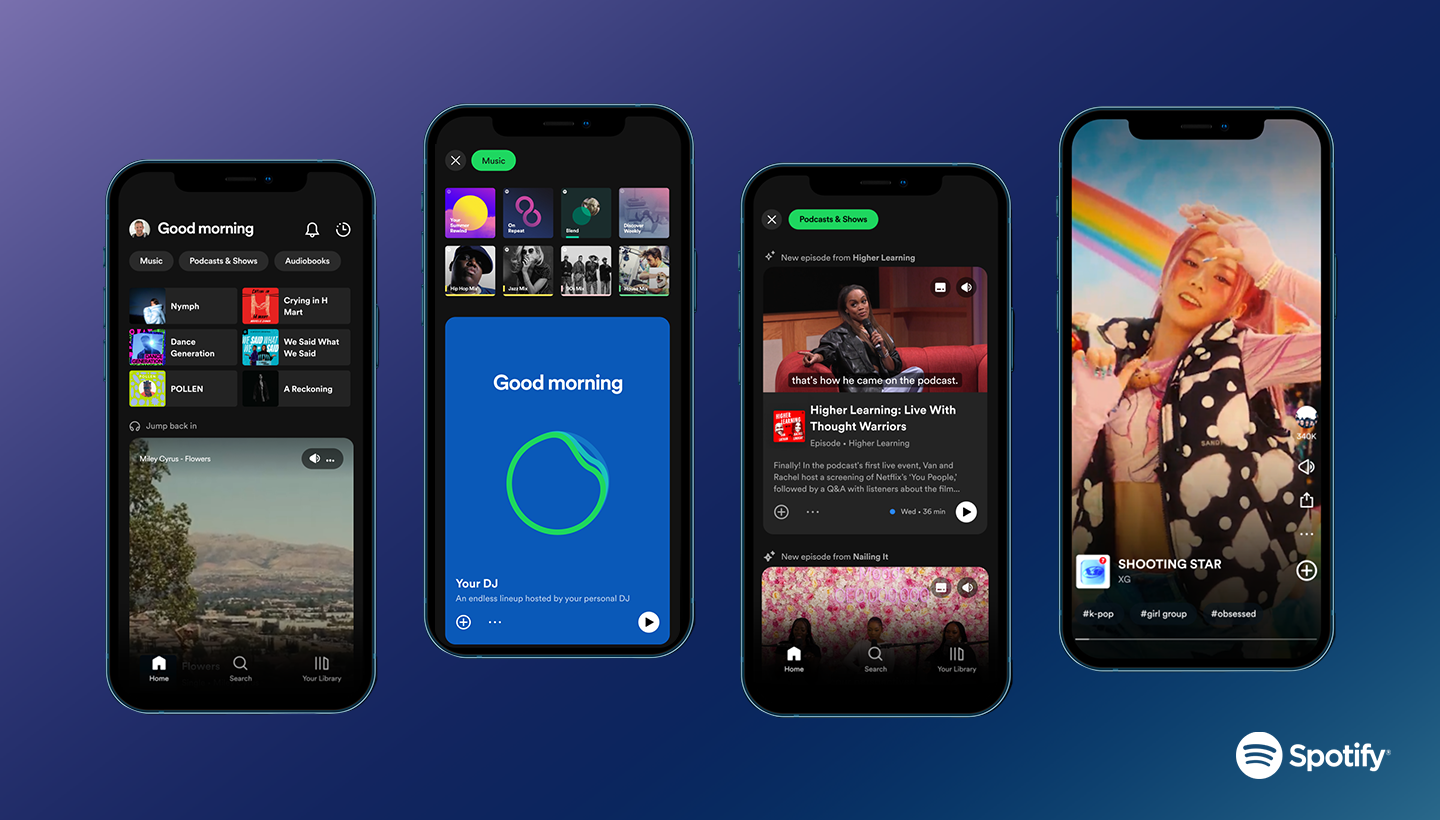
بخش اول: نصب اسپاتیفای در ویندوز
روش اول: دانلود مستقیم از وبسایت اسپاتیفای
اگر ویندوز دارید، سادهترین راه نصب اسپاتیفای این است که مستقیم از سایت رسمی آن اقدام کنید:
-
با استفاده از برنامه تغییر IP، وارد وبسایت اصلی اسپاتیفای شوید.
-
گزینه «Download» را انتخاب کنید تا فایل نصبی با فرمت .exe برای ویندوز دانلود شود.
-
پس از پایان دانلود، روی فایل کلیک کرده و فرآیند نصب را آغاز کنید.
-
بعد از نصب، برنامه را اجرا کرده و وارد حساب کاربری خود شوید.
اگر هنوز اکانت ندارید، نگران نباشید؛ در ادامه آموزش ساخت حساب را هم آوردهایم.
روش دوم: استفاده از Microsoft Store
برای کسانی که علاقه دارند نصبها را از طریق استور رسمی ویندوز انجام دهند:
-
وارد Microsoft Store شوید.
-
در نوار جستجو، عبارت "Spotify" را وارد کنید.
-
روی گزینه «Install» کلیک کنید.
-
برنامه پس از نصب در منوی Start ظاهر خواهد شد.
تفاوت مهمی بین این دو روش وجود ندارد؛ فقط در روش دوم، آپدیتها مستقیماً از استور انجام میشود.
بخش دوم: نصب اسپاتیفای روی مک (macOS)
نصب اسپاتیفای در مک، کمی متفاوتتر از ویندوز است. چون این برنامه به صورت مستقیم از اپاستور مک قابل نصب نیست. بنابراین:
-
وارد وبسایت رسمی اسپاتیفای شوید و به بخش «Spotify for Mac» بروید.
-
گزینه «Download» را انتخاب کنید تا یک فایل ZIP دانلود شود.
-
فایل دانلودشده را از حالت فشرده خارج کرده و روی فایل «Install Spotify» دابلکلیک کنید.
-
در پنجره امنیتی macOS، روی «Open» کلیک کنید.
-
پس از نصب، برنامه بهصورت خودکار اجرا میشود.
این نسخه دقیقاً همان رابط کاربری جذاب اسپاتیفای را در اختیار شما قرار میدهد که در گوشیهای هوشمند دیدهاید، با این تفاوت که قابلیتهای بیشتری برای کنترل صوتی و خروجیهای حرفهای در آن گنجانده شده است.
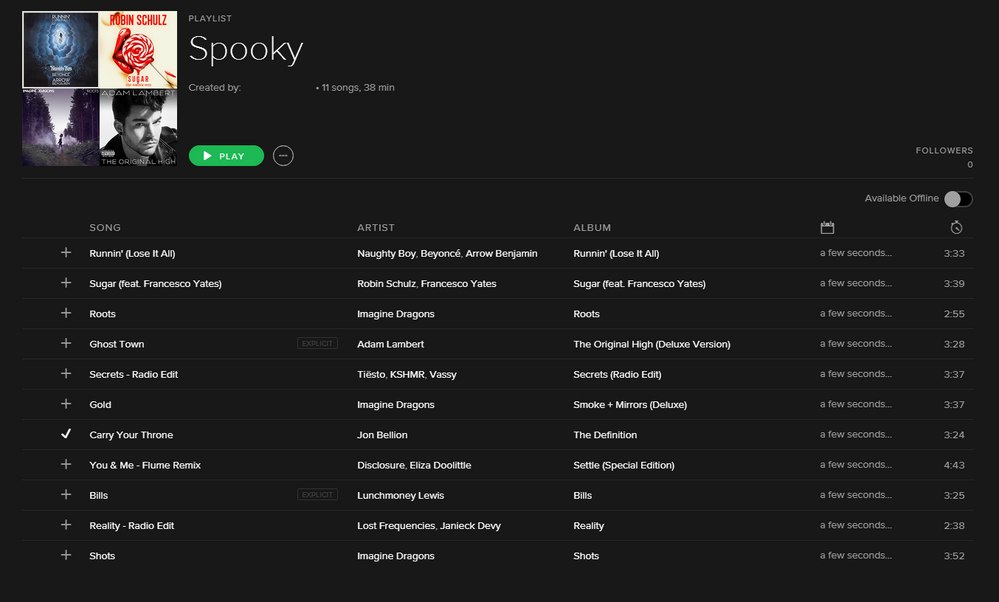
ساخت حساب کاربری اسپاتیفای
اگر تا اینجا همراه ما بودید و اسپاتیفای را نصب کردید اما هنوز اکانت ندارید، وقت آن است که حساب خودتان را بسازید:
-
برنامه را باز کرده و روی گزینه «Sign up Free» کلیک کنید.
-
انتخاب بین ثبتنام با جیمیل یا فیسبوک.
-
اطلاعاتی مانند نام، ایمیل، رمز عبور، تاریخ تولد و جنسیت را وارد کنید.
-
با تیک زدن قوانین، حساب شما فعال میشود.
اگر از کاربران ایرانی هستید، استفاده از سرویس تغییر IP برای ثبتنام، پیشنهاد میشود تا از بروز خطاهای احتمالی جلوگیری شود.
اسپاتیفای رایگان یا پرمیوم؟ کدام را انتخاب کنیم؟
بسیاری از کاربران با نسخه رایگان اسپاتیفای شروع میکنند، که البته تجربه مناسبی از شنیدن موسیقی با تبلیغات گاهبهگاه و محدودیت در انتخاب آهنگ را فراهم میآورد. اما نسخه پرمیوم، بدون تبلیغ، با امکان دانلود موزیک و کیفیت بالاتر ارائه میشود.
اگر قصد دارید تجربه حرفهایتری از اسپاتیفای داشته باشید، میتوانید از طریق خرید گیفت کارت اسپاتیفای یا سرویسهایی مثل جیب استور اقدام به فعالسازی پرمیوم روی اکانت خود کنید.
حل مشکلات رایج هنگام نصب اسپاتیفای در کامپیوتر
گاهی ممکن است در نصب اسپاتیفای با خطاهایی مواجه شوید. در اینجا چند مورد از رایجترین مشکلات و راهحلهای پیشنهادی را مرور میکنیم:
| مشکل |
راهحل پیشنهادی |
| خطای اتصال یا دانلود |
بررسی اتصال اینترنت، خاموش کردن فایروال یا آنتیویروس، استفاده از تغییر IP |
| اجرا نشدن برنامه پس از نصب |
ریاستارت سیستم، حذف و نصب مجدد، اجرای برنامه بهصورت Run as Administrator |
| لاگین نشدن به اکانت |
بررسی صحت رمزعبور، تغییر DNS، ورود با مرورگر و سپس بازکردن در اپلیکیشن |
تجربه کار با اسپاتیفای در کامپیوتر چگونه است؟
رابط کاربری اسپاتیفای روی دسکتاپ کاملاً مدرن، منظم و روان است. امکان جستجوی سریع آهنگها، ساخت و مدیریت پلیلیستها، دنبال کردن هنرمندان، و استفاده از حالت «پخش بدون وقفه» از جمله ویژگیهاییست که نسخه دسکتاپ را از نسخه موبایل متمایز میکند.
جالب اینکه، نسخه دسکتاپ اسپاتیفای از قابلیت اتصال به سایر دستگاهها هم پشتیبانی میکند. مثلاً میتوانید اسپاتیفای را در لپتاپ خود باز کرده و از طریق آن، پخش آهنگ را روی تلویزیون یا اسپیکر بلوتوث کنترل کنید.

یک نکته پایانی برای کاربران ایرانی
ممکن است هنگام ثبتنام، نصب یا حتی استفاده از اسپاتیفای، با برخی خطاهای موقعیت مکانی یا محدودیتهای IP مواجه شوید. پیشنهاد میشود همیشه از سرویسهای تغییر آیپی مطمئن و پایدار استفاده کنید تا تجربهای روان و بیدردسر داشته باشید.
در صورتی که به دنبال راهی مطمئن برای تهیه اشتراک پرمیوم اسپاتیفای هستید، پیشنهاد میشود از فروشگاههایی مانند جیب استور که امکان تهیه اشتراک بینالمللی را بدون نیاز به کارتهای بانکی خارجی فراهم میکنند، کمک بگیرید.
جمعبندی
استفاده از اسپاتیفای در کامپیوتر، چه ویندوز باشد چه مک، نهتنها تجربه شنیدن موسیقی را حرفهایتر میکند، بلکه مدیریت و کشف موسیقی را نیز سادهتر میسازد. از نصب آسان گرفته تا امکانات بینظیر نسخه دسکتاپ، همه چیز در خدمت لذت بردن از موسیقی است.



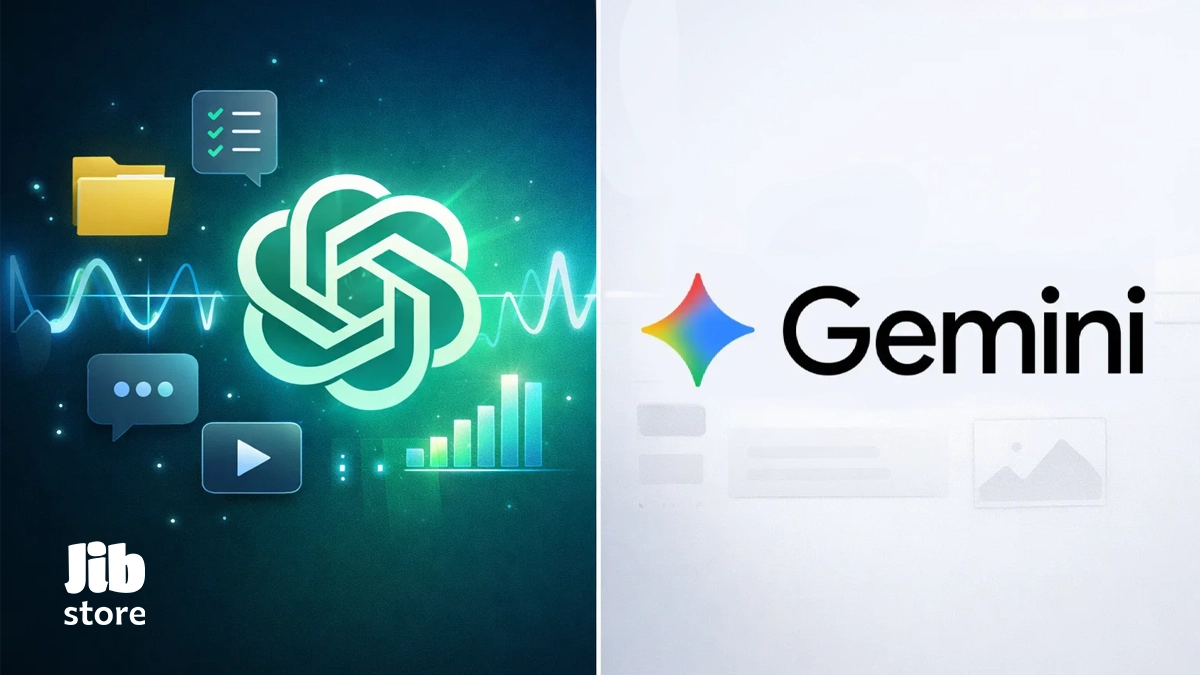



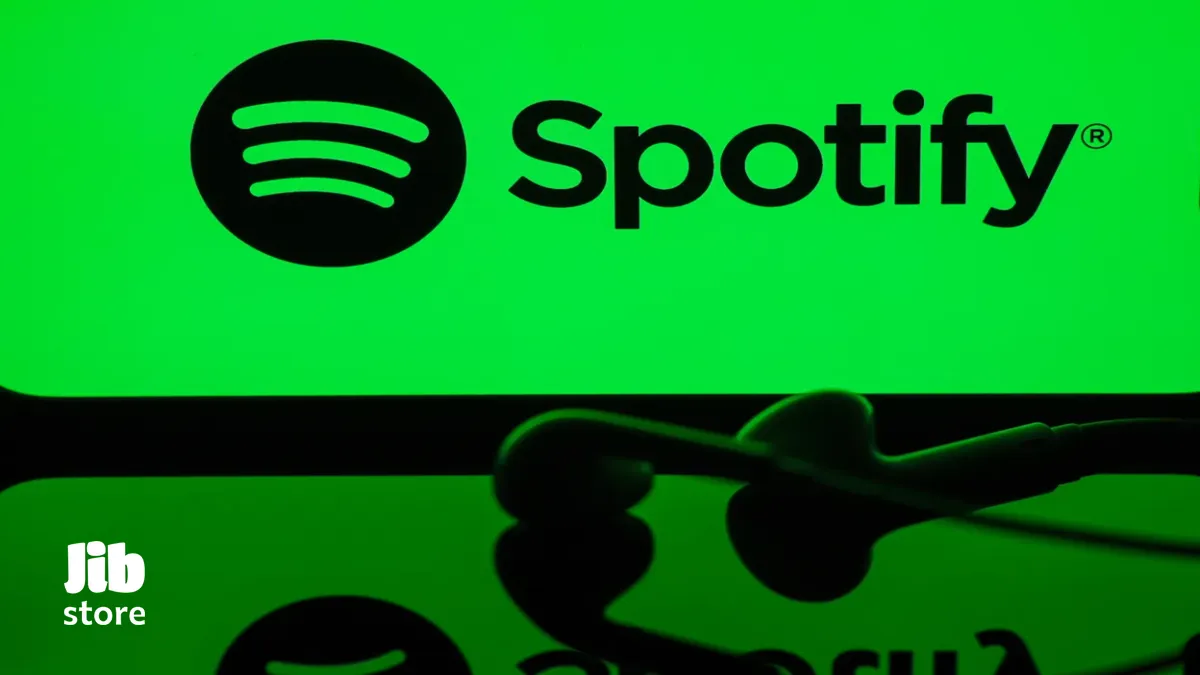
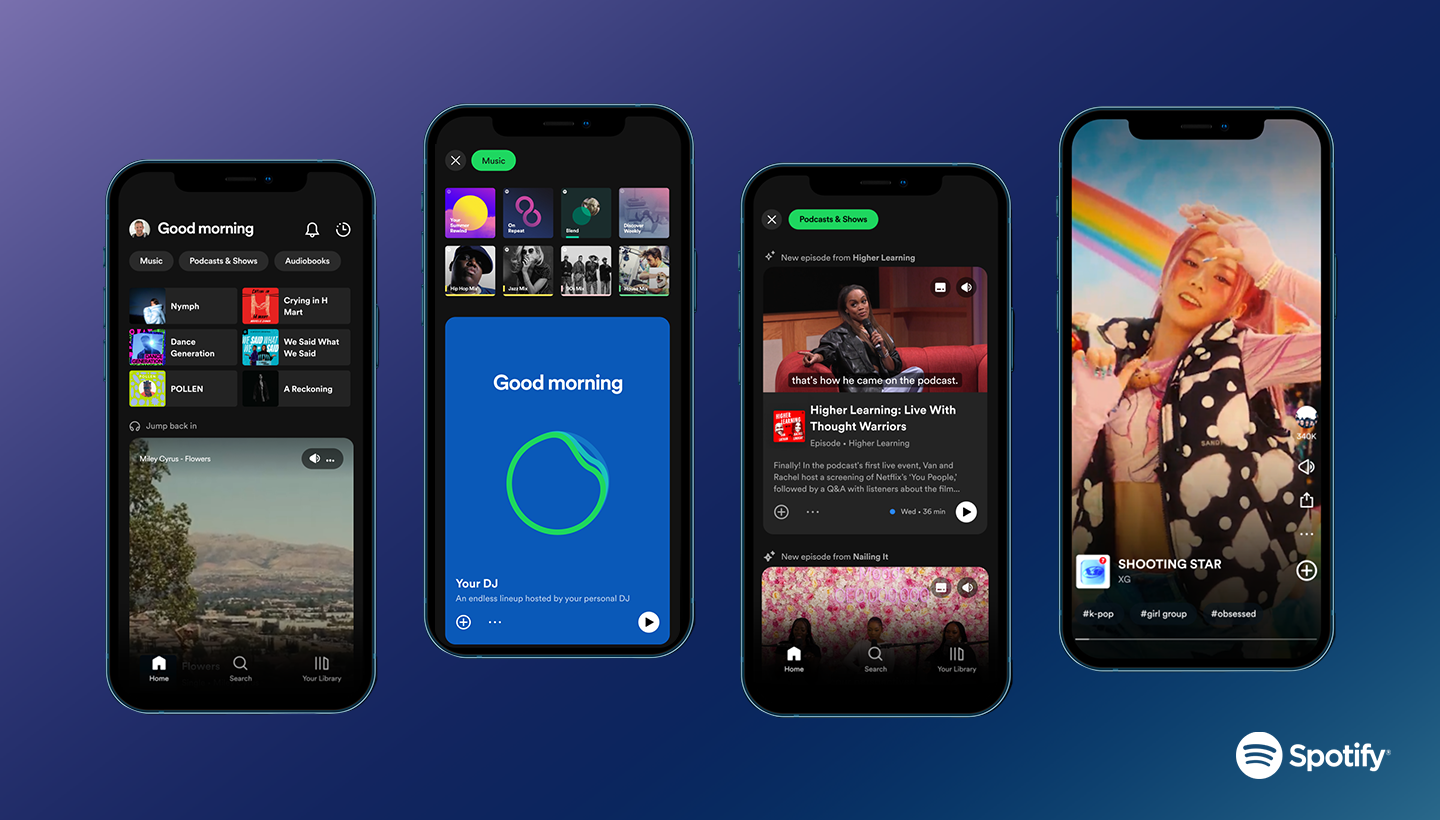
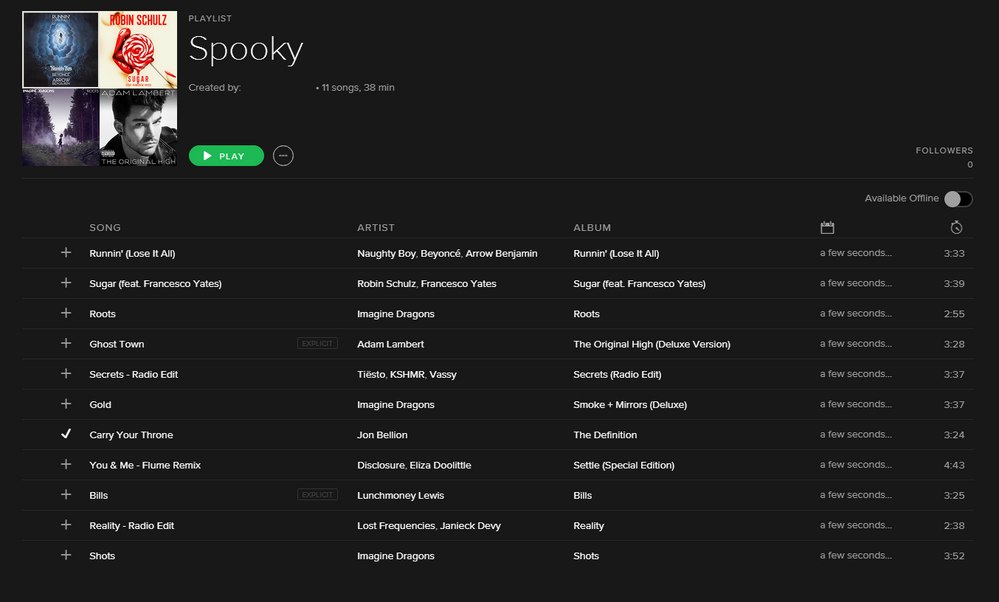





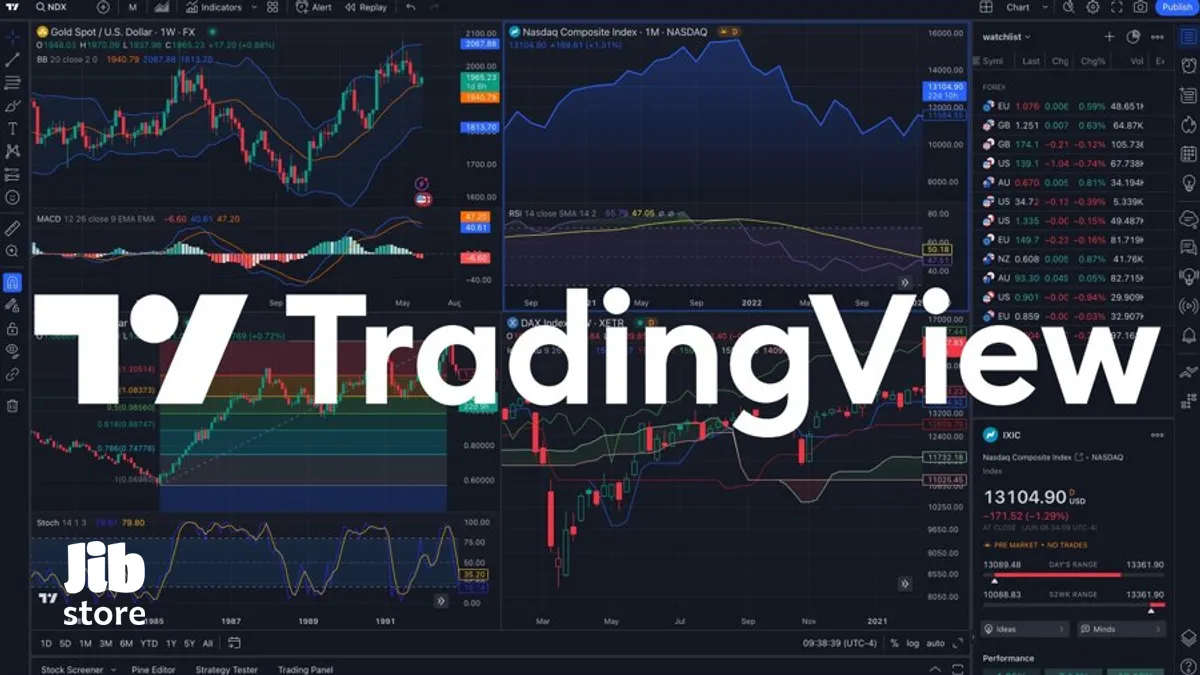



نظرات کاربران